Fazer capa para o Facebook do Dia das Mães
Chegando o Dia das Mães, muitas pessoas buscam formas alternativas para está presenteando e homenageado suas mamães. Muitos recorrem aos típicos presentes dessa data – compram perfumes, flores, roupas, calçados, etc. No entanto, existem pessoas ainda que buscam formas mais atípicas para comemorar essa data, existem muitas formas, algumas você pode conferir em nosso artigo: dicas para montagem do dia das mães.
Muitas empresas apostam nessa data especial para fazer suas grandes promoções e faturar um bom capital, outras nem tanto, é o caso da iniciativa que a Coca-Cola aderiu. A Coca-Cola preparou um aplicativo muito interessante para você personalizar sua capa para Facebook e assim, homenagear as mães. Através do seu aplicativo de imagem de capa para o Facebook é possível criar capas personalizadas baseadas em Mosaico de Fotos e modelos prontos.
Capas prontas para o dia das mães
Logo abaixo você confere algumas capas para seu perfil do Facebook em comemoração ao Dia das Mães, siga as etapas abaixo para alterar a capa em seu perfil.
[process_steps type=”vertical” size=”small” number=”2″]
[process_step title=”Escolha sua capa” icon=”image” icon_color=”#116c13″]
Confira cada modelo disponível logo abaixo, clique sobre a capa que você mais gostar para visualizá-la. Para salvar, clique com o botão direito do mouse e selecione “Salvar imagem como”.
[/process_step]
[process_step title=”Alterando sua capa no Facebook” icon=”facebook-official” icon_color=”#3b5998″]
Faça login em seu perfil do Facebook, feito isso, passe o mouse sobre a capa atual, irá aparecer um ícone de uma câmera, clique sobre este ícone e selecione a opção “Atualizar foto de capa”, depois é só selecionar a nova capa em seu PC e salvar as alterações.
[/process_step]
[/process_steps]
[mini_tabs]
[tab title=”Capas Prontas” icon=”picture-o” icon_color=”#c101b4″]


[/tab]
[tab title=”Tutorial” icon=”pencil-square-o” icon_color=”#72086e”]
[button size=”large” align=”center” link=”http://www.montagemcomfotos.com.br/presentes-criativos/dia-das-maes” color=”white” textColor=”#e81f25″ hoverBgColor=”#e81f25″ hoverTextColor=”#ffffff” nofollow=”true”]Acessar Aplicativo[/button]
Tutorial Mosaico de Fotos
[dropcap style=”dropcap2″ color=”red”]1.[/dropcap] Para começar, conecte-se com o Facebook utilizando o botão no canto superior direito do site.
[dropcap style=”dropcap2″ color=”red”]2.[/dropcap] Agora escolha um dos modelos na página inicial e em seguida, uma das imagens disponíveis no acervo.
[dropcap style=”dropcap2″ color=”red”]3.[/dropcap] Se decidir trocar a imagem da sua capa, basta clicar no item “Imagem” na barra de navegação superior. Você também pode utilizar as setas laterais para navegar pelos passos.
[dropcap style=”dropcap2″ color=”red”]4.[/dropcap] Para aplicar um efeito em todas as fotos do seu mosaico, basta clicar em uma das opções na barra de efeitos.
[dropcap style=”dropcap2″ color=”red”]5.[/dropcap] Se você quiser trocar alguma das fotos que foram carregadas automaticamente do seus álbuns do Facebook, basta clicar na imagem, que ela será sorteada novamente, trazendo uma nova foto.
[dropcap style=”dropcap2″ color=”red”]6.[/dropcap] Para mudar a disposição das fotos e carregar outras imagens aleatórias dos seus álbuns do Facebook, clique no botão “Mudar Mosaico”.
[dropcap style=”dropcap2″ color=”red”]7.[/dropcap] Quando estiver satisfeito com o resultado, você pode clicar em “Salvar” na barra de navegação superior para salvar sua imagem.
[dropcap style=”dropcap2″ color=”red”]8.[/dropcap] Para finalizar. Você pode:
- Publicar a imagem em uma galeria do Facebook e seguir as instruções para aplicá-la como imagem de capa.
- Salvar a imagem no seu computador para fazer o upload no Facebook manualmente quando você desejar.
Tutorial Modelos Prontos
[dropcap style=”dropcap2″ color=”blue”]2.[/dropcap] Agora escolha um dos modelos na página inicial e em seguida, uma das imagens.
[dropcap style=”dropcap2″ color=”blue”]3.[/dropcap] Se decidir trocar a imagem da sua capa, basta clicar no item “Imagem” na barra de navegação superior. Você pode utilizar as stas laterais para navegar pelos passos.
[dropcap style=”dropcap2″ color=”blue”]4.[/dropcap] Veja como a sua imagem vai ficar quando for aplicada no Facebook.
[dropcap style=”dropcap2″ color=”blue”]5.[/dropcap] Quando estiver satisfeito com o resultado, você pode clicar em “Salvar” na barra de navegação superior para salvar sua imagem.
[dropcap style=”dropcap2″ color=”blue”]6.[/dropcap] Para finalizar, você pode:
- Publicar a imagem em uma galeria do Facebook e seguir as instruções para aplicá-la como imagem de capa.
- Salvar a imagem no seu computador para fazer o upload no Facebook manualmente quando você desejar.
Para usá-la como capa da sua página pessoal do Facebook
[dropcap style=”dropcap2″ color=”green”]1.[/dropcap] Vá até sua página pessoal (clique no seu nome), clique no link de publicar foto e em seguida em “Escolher Arquivo” ou “Choose File” para procurar o arquivo que você acabou de salvar. Depois, clique em “Publicar” para subir a foto para o Facebook.
[dropcap style=”dropcap2″ color=”green”]2.[/dropcap] Ainda na sua página pessoal, posicione o mouse na área superior. Ao aparecer o botão “Alterar capa”, selecione a primeira opção.
[dropcap style=”dropcap2″ color=”green”]3.[/dropcap] Escolha a imagem nas suas fotos recentes. Em seguida, clique em “Salvar Alterações”.
[/tab]
[/mini_tabs]

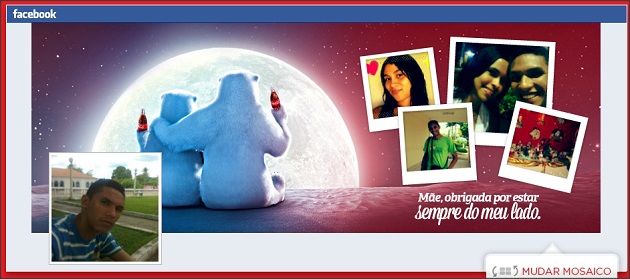



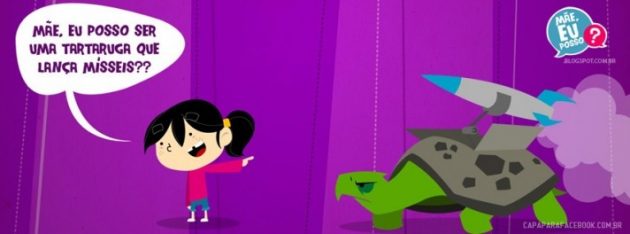

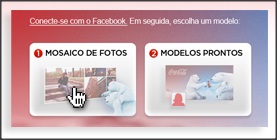

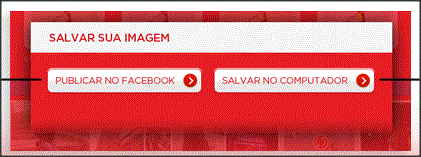
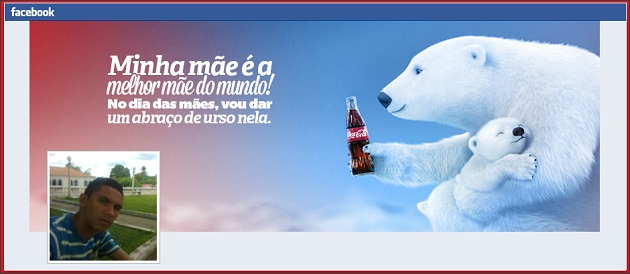




eu quero uma capa